Aangepaste antwoorden voor tekstberichten en e-mailberichten op uw Apple configureren

U kunt merken dat u steeds dezelfde antwoorden op tekstberichten verzendt. Er zijn ingebouwde, standaardantwoorden beschikbaar voor tekst- en e-mailberichten, zodat u snel een antwoord kunt verzenden via uw Apple Watch.
Er staan verschillende veelvoorkomende woordcombinaties op uw Apple Watch, zoals "Ja", "Nee" en "Ik ben onderweg". Als u echter een woord of zin wilt gebruiken die niet voorkomt in de lijst met standaardantwoorden, kunt u de antwoorden wijzigen zodat deze de antwoorden bevatten die u nodig hebt. We laten u zien hoe u standaardantwoorden op uw Apple Watch bewerkt voor zowel tekst- als e-mailberichten.
De standaardantwoorden kunnen niet worden aangepast op uw horloge. U moet uw telefoon gebruiken. Als u de standaardantwoorden wilt aanpassen, tikt u op het pictogram "Watch" in het beginscherm.

Controleer of het scherm "My Watch" actief is. Als dat niet het geval is, tikt u op het pictogram 'Mijn horloge' onder aan het scherm.
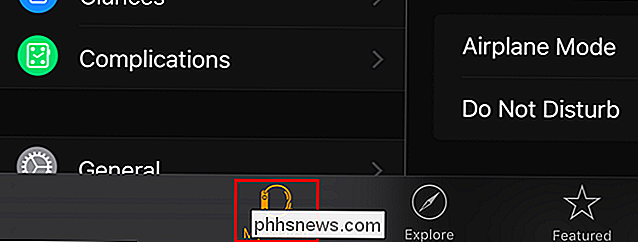
Tik in het scherm 'Mijn horloge' op 'Berichten'.
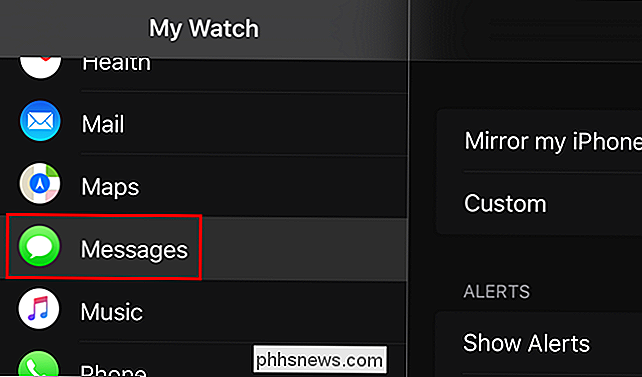
Scroll naar beneden en tik op 'Standaardantwoorden' in het scherm 'Berichten' .
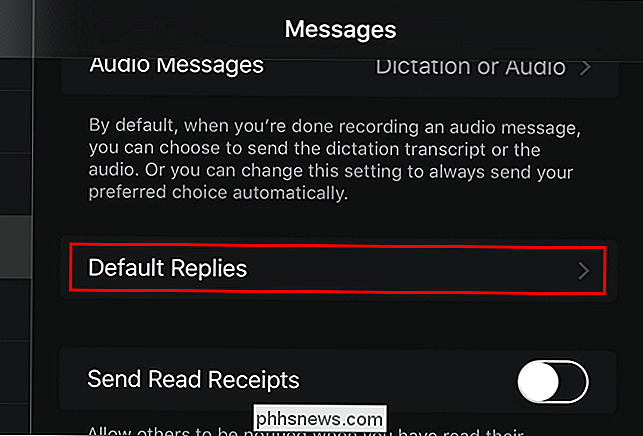
De lijst met "Standaardantwoorden" -lijst wordt weergegeven. Als je er één wilt wijzigen, tik je erop.
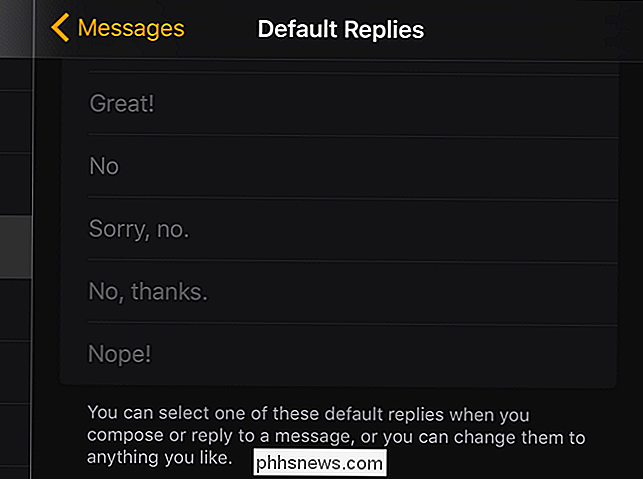
Er verschijnt een cursor in het veld.
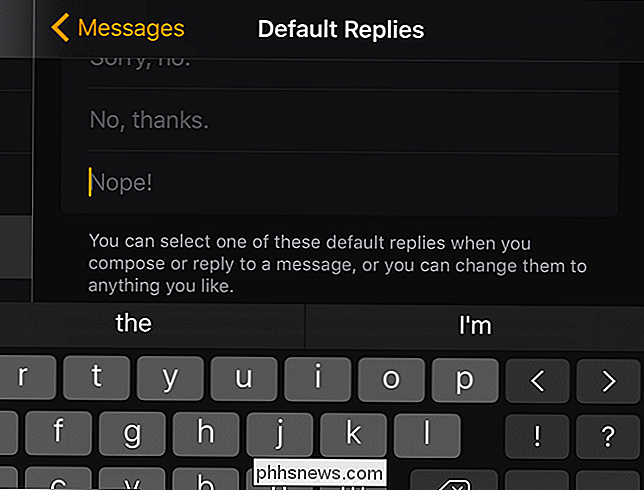
Typ het gewenste antwoord. Tik op de pijl terug aan de bovenkant van het scherm om terug te gaan naar het vorige scherm. Of u kunt eenvoudig op de knop Start drukken om terug te keren naar het startscherm.
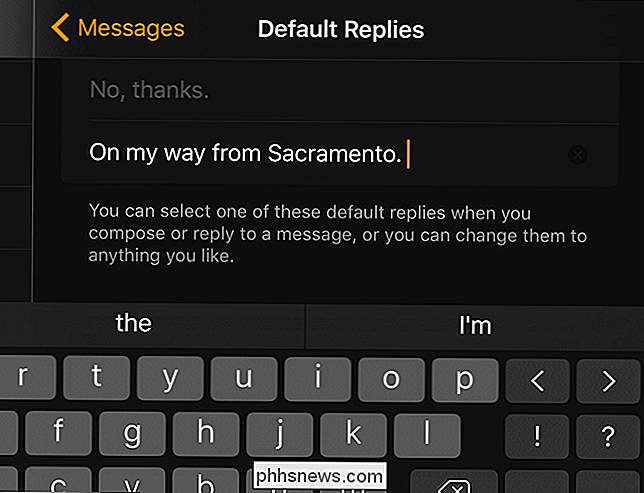
U kunt ook de standaardantwoorden voor de app Mail aanpassen. Tik op het scherm "Mijn horloge" op "E-mail".
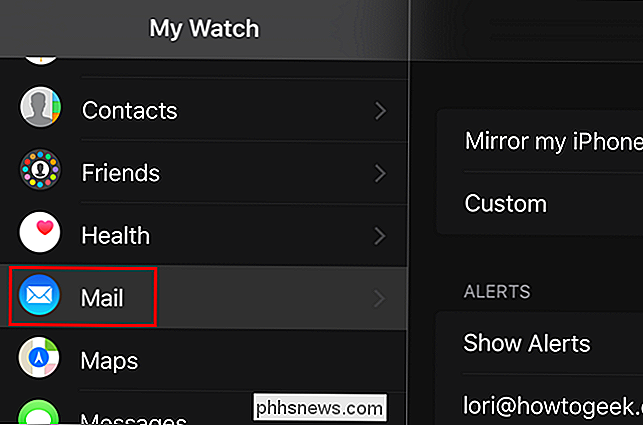
Tik op het scherm "E-mail" op "Standaardantwoorden".
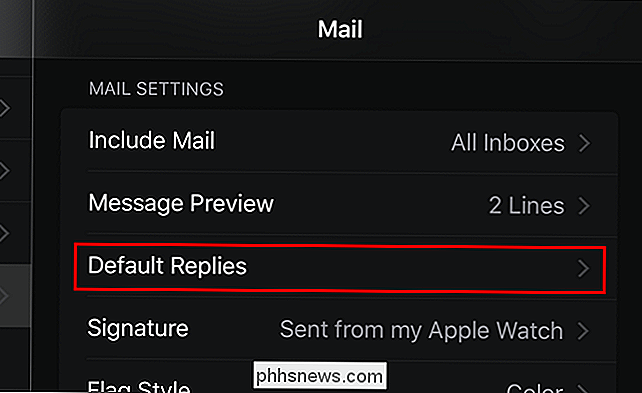
Bewerk de standaardantwoorden om aangepaste antwoorden op te nemen, net als voor tekstberichten.
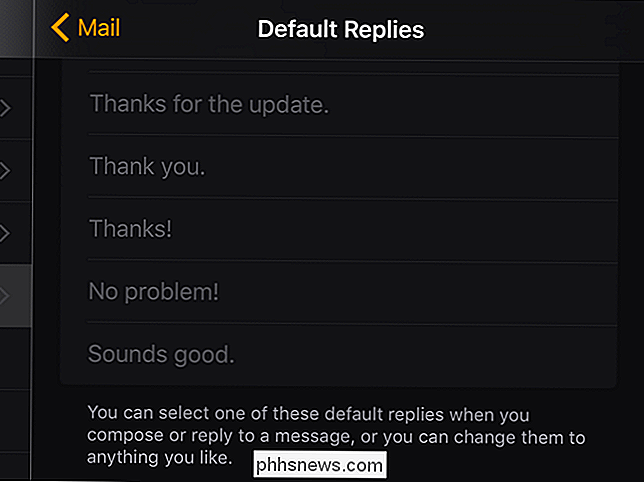
OPMERKING: U kunt deze standaardantwoorden ook gebruiken wanneer u force touch gebruikt om nieuwe tekstberichten te maken met uw horloge.
Er zijn ook standaard tekstberichten die u kunt verzenden als antwoorden op telefoongesprekken als u de oproepen niet kunt beantwoorden en deze antwoorden kunnen worden aangepast.

Hoe u uw persoonlijke elektronica tegen schade en diefstal
Net als auto's en huizen voor hen, zijn mobiele apparaten een integraal onderdeel van ons leven geworden, iets wat we allemaal nodig hebben om op de hoogte te blijven van de dagen evenementen of reageren op e-mails terwijl u onderweg bent. Maar wat kunt u doen om hen te beschermen in het geval uw zaak hen niet kan beschermen tegen externe bedreigingen of anderszins?

Uw Android-telefoon coderen (en waarom u dat zou willen)
Google introduceerde volledige apparaatversleuteling in Android Gingerbread (2.3.x), maar heeft sinds de introductie enkele dramatische veranderingen ondergaan dan. Op sommige high-end handsets met Lollipop (5.x) en hoger, is deze out-of-the-box ingeschakeld, terwijl je op sommige oudere of lagere apparaten het apparaat zelf moet inschakelen.



